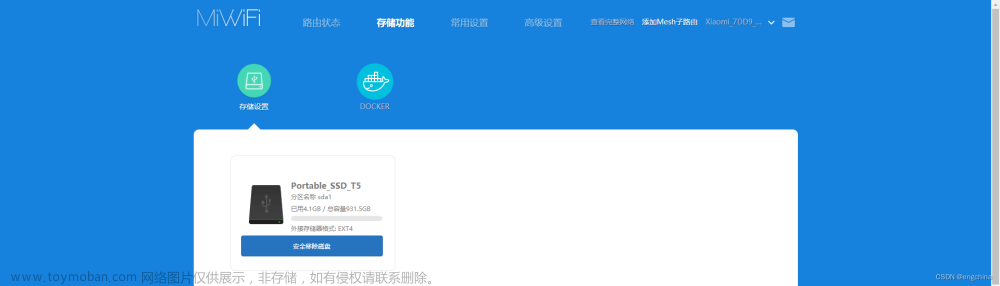1.安装开发版
2.刷ssh
3.putty用ssh模式连接到路由器,用户名root,密码见小米路由器开ssh网页时的提示。
4.下载alist的linux二进制文件包。选3.28.0.
下载正确的包
https://github.com/alist-org/alist/releases/tag/v3.28.0/alist-linux-musleabi-arm.tar.gz
5.把alist-linux-musleabi-arm.tar.gz上传到/userdisk/alist目录,然后打终端,逐步运行如下命令:
cd /userdisk/alist
#打开/userdisk/alist文件目录
tar -zxvf alist-linux-musleabi-arm.tar.gz
#解压alist压缩包,会得到一个alist文件
ls
#查看一下当前文件夹里面的文件
6.继续如下命令:
chmod +x alist
#赋予它可执行的权限
./alist server
#启动alist服务,这时候,你如果看到终端开始跑代码了,就已经成功了。
7.开机自启
打开刚刚最小化的终端,按下Ctrl + C快捷键,终止运行alist。
用Notepad++新建一个文本,并将文件名保存为alist,该文件输入如下内容:
#!/bin/sh /etc/rc.common
START=95
start() {
cd /userdisk/alist
./alist server
}
stop() {
kill alist
}
简单解释一下:第一行#!/bin/sh /etc/rc.common是固定格式,START=95是优先级别,1~99数字越大表示启动越靠后,我们希望的是路由器开机之后能接通网络,其余的工作都是再联网后挨个加载。接下来的start后面的代码就跟刚刚安装调试的时候差不多,只不过将他丢给后台自动运行。
这里注意换行符用UNIX,避免出现问题。
将保存好的alist文件,上传至路由器/etc/init.d目录
接下来打开终端运行如下命令:
cd /etc/init.d
#打开/etc/init.d目录
ls
#查看alist文件在不在,以及文件名的颜色,简单判断一下它的权限
chmod +x alist
#赋予alist可执行权限
/etc/init.d/alist enable
#将alist设置为开机自动运行,这里一定要用绝对路径
注意: /etc/init.d/alist enable 这个命令一定要用绝对路径,即使 cd到 /etc/init.d 目录下,也要用绝对路径!!
接下来检查一下自动运行,用WinSCP打开/etc/rc.d目录,如果看到S95alist这个文件,说明就已经添加启动成功了。
这里简单解释一下,S95就是刚刚/etc/init.d/alist文件的启动顺序。
这里也可以在终端中用cd命令到/etc/rc.d目录,ls查询一下。文章来源:https://www.toymoban.com/news/detail-834796.html
最后,在终端输入reboot回车重启路由器,重启后连上路由器网络可以打开alist的网页,http://192.168.31.1:5244/,说明就成功了。文章来源地址https://www.toymoban.com/news/detail-834796.html
到了这里,关于小米路由器安装alist的文章就介绍完了。如果您还想了解更多内容,请在右上角搜索TOY模板网以前的文章或继续浏览下面的相关文章,希望大家以后多多支持TOY模板网!